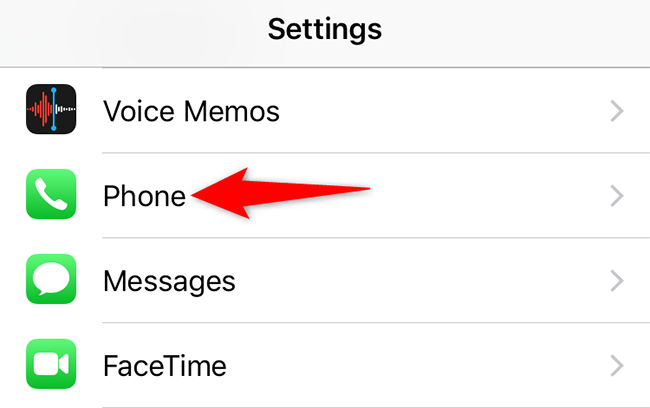Как изменить имя администратора в Windows 10


Windows 10 позволяет персонализировать компьютер множеством способов, в том числе выбрать и изменить имя администратора. Отображаемое имя видно на экране приветствия, в меню «Пуск» и в учётных записях. Хорошая новость — изменить его можно быстро и безопасно. В этой статье вы найдёте причины изменения, шесть практических методов, возможные ограничения и рекомендации по безопасности.
Почему стоит изменить имя администратора
Люди меняют имя администратора по разным причинам. Коротко:
- Вы купили подержанный ноутбук и хотите заменить прежнее имя владельца.
- Вы сменили имя (например, фамилию) и хотите, чтобы оно отображалось в системе.
- Было допущено опечатка в имени при первоначальной настройке.
- Организация меняет брендинг или политику именования учётных записей.
- Вы хотите создать отдельную гостевую учётную запись для других пользователей.
- Вы получили права администратора и хотите настроить локальный профиль.
Важно: изменение отображаемого имени удобно для идентификации, но не всегда меняет системные идентификаторы (SID) или имя папки профиля.
Краткий обзор методов (что выбрать)
- Учётная запись Microsoft — меняет имя, которое синхронизируется с онлайн-профилем. Удобно при привязке к облаку.
- Управление компьютером (Computer Management) — даёт управление локальными аккаунтами на компьютере, требует прав администратора и недоступно в Home-издании без дополнительных шагов.
- «Параметры» → «Учётные записи» — перенаправляет на веб-интерфейс Microsoft для онлайн-аккаунтов.
- «Панель управления» → «Учётные записи пользователей» — традиционный способ для локальных учётных записей.
- netplwiz — диалог управления учётными записями, быстрый ручной способ.
- Локальная политика безопасности — специализированный способ для встроенной учётной записи «Администратор».
6 способов изменить имя администратора в Windows 10
Ниже — подробные шаги для каждого способа. Примечание: номера шагов пронумерованы последовательно для удобства; при выполнении ориентируйтесь на подпункты.
1. Через профиль учётной записи Microsoft (самый простой для Microsoft Account)
- Войдите в Windows под той учётной записью, чьё имя нужно изменить.
- Нажмите кнопку Пуск (или клавишу Windows).
- В верхней части меню Пуск щёлкните по своей фотографии профиля (если фотография настроена).
- Выберите «Изменить имя учётной записи» или перейдите в настройки учётной записи на веб-сайте Microsoft.
- В форме «Новое имя учётной записи» введите желаемое отображаемое имя.
- Нажмите «Изменить имя» (или «Save») и дождитесь подтверждения на сайте.
- Перезапустите компьютер, чтобы изменения отобразились локально.
Примечание: для учётной записи Microsoft изменение происходит в облаке и может синхронизироваться на всех устройствах, привязанных к этой учётной записи.
2. Через строку поиска и «Управление компьютером» (Computer Management)
- Нажмите значок Поиск рядом с Пуском.
- Введите «Управление компьютером» и нажмите Enter.
- Откройте «Локальные пользователи и группы» в левой панели.
- Дважды щёлкните папку «Пользователи» в центральной панели.
- Найдите нужную учётную запись (например, Administrator или любое другое имя), щёлкните правой кнопкой и выберите «Переименовать».
- Введите новое отображаемое имя и нажмите Enter.
- Закройте окно «Управление компьютером». Изменение должно вступить в силу сразу.
Ограничение: «Локальные пользователи и группы» обычно недоступны в Windows 10 Home без дополнительных инструментов.
3. Через «Параметры» (Параметры → Учётные записи)
- Нажмите Пуск или клавишу Windows.
- Откройте «Параметры» (значок шестерёнки).
- Перейдите в раздел «Учетные записи».
- Нажмите «Управлять моей учётной записью Microsoft» — это откроет веб-страницу Microsoft.
- На веб-странице выберите «Ваши сведения» или щёлкните по имени.
- Нажмите «Изменить имя», введите новое и пройдите капчу при необходимости.
- Сохраните изменения и перезагрузите систему для полной синхронизации.
Примечание: при изменении имени в облаке может понадобиться несколько минут или часов для распространения на все устройства.
4. Через Панель управления (Control Panel)
- Нажмите Поиск рядом с Пуском и введите «Панель управления», нажмите Enter.
- Перейдите в «Учётные записи пользователей» → «Изменение типа учётной записи» (или «Изменить тип учетной записи»).
- Выберите локальную учётную запись, которую хотите изменить.
- Нажмите «Изменить имя учётной записи» (повторяет шаги классического мастера).
- Введите новое имя в поле «Новое имя учётной записи» и нажмите «Изменить имя».
Этот способ удобен для локальных учётных записей без привязки к Microsoft Account.
5. Через команду «Выполнить» и netplwiz
- Одновременно нажмите клавиши Windows + R, чтобы открыть окно «Выполнить».
- Введите netplwiz и нажмите «OK».
- В списке пользователей выберите учётную запись, которую нужно изменить, и нажмите «Свойства».
- На вкладке «Общие» измените имя пользователя, полное имя и описание по желанию, затем нажмите «OK».
- При добавлении нового администратора проверьте вкладку «Членство в группах» для назначения прав.
Этот метод удобен для быстрого редактирования локальных учётных записей и управления членством в группах.
6. Через Локальную политику безопасности (Local Security Policy)
- Нажмите Поиск и введите «Локальная политика безопасности», нажмите Enter.
- В левой панели откройте «Локальные политики» → «Параметры безопасности».
- В списке найдите «Учётные записи: Переименовать учётную запись администратора» и дважды щёлкните её.
- Во вкладке «Локальные параметры безопасности» введите новое имя администратора.
- Нажмите «OK» и закройте оснастку.
Примечание: этот способ влияет на встроенную системную учётную запись «Администратор» и чаще применяется в корпоративных средах.
Что меняется после переименования и что остаётся прежним
- Отображаемое имя: изменится в экране приветствия, меню Пуск и в списке пользователей.
- Учетные записи Microsoft: при изменении через Microsoft имя синхронизируется на все устройства.
- Папка профиля (C:\Users\Имя): не переименовывается автоматически. Чтобы переименовать профильную папку, нужны отдельные шаги (сложнее и рискованнее).
- SID (идентификатор безопасности): остаётся прежним, а значит, права и привязки к ресурсам сохраняются.
Важно: если вам нужно поменять имя папки профиля, делайте это осторожно и только при наличии резервной копии — это выходит за рамки простого переименования отображаемого имени.
Когда переименование не сработает или будет неуместно
- Компьютер входит в домен Active Directory: локальное переименование может быть перезаписано политиками домена; изменения лучше делать через AD.
- Учетная запись — локальная, но у вас нет прав администратора: для изменения нужны права администратора.
- Папка профиля: отображаемое имя меняется, но папка в C:\Users остаётся прежней.
- Синхронизация Microsoft: изменения могут требовать времени для распространения через облако.
Безопасность и лучшие практики
Important: Переименование встроенной учётной записи «Администратор» может снизить шансы автоматических атак, но это не заменяет надёжных паролей, ограничений RDP и двухфакторной аутентификации.
Рекомендации:
- Используйте уникальные, понятные имена, избегайте «admin», «administrator» для видимых учётных записей.
- Всегда держите сильный пароль и включайте блокировку по попыткам входа.
- Для удалённого доступа используйте VPN и ограничения по IP, а RDP — по необходимости.
- В корпоративной среде управляйте именами через Active Directory и групповые политики.
Чек-листы по ролям
Чек-лист для домашнего пользователя:
- Сделать точку восстановления системы.
- Проверить, локальная или Microsoft-учётная запись.
- Изменить имя через «Параметры» или Панель управления.
- Перезагрузить компьютер и проверить экран приветствия.
Чек-лист для IT-администратора:
- Убедиться, что изменение не конфликтует с политиками домена.
- Если учётная запись доменная — планировать изменение в AD.
- Проверить скрипты/шифрования, которые используют имя учётной записи.
- Сообщить пользователю о возможной задержке синхронизации.
Чек-лист для техподдержки/службы сопровождения:
- Запросить резервную копию данных пользователя.
- Предложить альтернативы (гостевая учётная запись, псевдоним).
- Подготовить инструкции по откату.
Мини‑методология: как выбрать новое имя администратора
- Коротко и информативно: 2–3 слова (например, Иван·Петров).
- Избегайте чувствительной информации (дата рождения, серия паспорта).
- Для корпоративных машин используйте шаблон: отдел-роль-ид (например, IT-Admin-02).
- Проверьте на уникальность в домене, чтобы избежать конфликта имён.
Критерии приёмки (успешного изменения)
- Новое отображаемое имя видно на экране приветствия и в меню «Пуск».
- При входе под учётной записью профиль работает без ошибок.
- Права доступа и группы остались прежними (SID не изменился).
- В корпоративной среде изменение не нарушило связи с AD и политиками.
Откат изменений (быстрый план действий)
- Если изменение сделано через Microsoft — верните старое имя на странице «Ваши сведения» и дождитесь синхронизации.
- Через «Управление компьютером» или netplwiz — верните имя обратно и нажмите Enter/OK.
- Если появились проблемы с доступом, войдите в систему под другой административной учётной записью и исправьте.
- В случае ошибок профиля восстановите систему из точки восстановления.
Тестовые сценарии / критерии приёмки
- Тест 1: Изменение локальной учётной записи через netplwiz — ожидание: имя изменилось немедленно, папка профиля не изменилась.
- Тест 2: Изменение Microsoft Account — ожидание: имя синхронизировалось на другом устройстве в пределах часа.
- Тест 3: Изменение встроенной учётной записи «Администратор» через локальную политику — ожидание: отображаемое имя изменилось на экране входа.
Частые проблемы и их решения
Проблема: Имя изменилось, но экран приветствия отображает старое имя. Решение: Перезагрузите компьютер; при облачной учётной записи подождите несколько минут для синхронизации.
Проблема: «Локальные пользователи и группы» недоступны в Home. Решение: Используйте netplwiz или Панель управления; для доступа к оснасткам можно временно включить оснастки или обновить до Pro.
Проблема: После переименования приложения или скрипты не распознают учётную запись по имени. Решение: Используйте SID или убедитесь, что привязки привязаны не к отображаемому имени, а к учётной записи/ID.
Совместимость и заметки о миграции
- Доменные машины: управляйте именами через Active Directory.
- Microsoft Account: изменение отражается на всех устройствах, где используется этот аккаунт.
- Переименование не меняет профиля в облачных службах (OneDrive) немедленно; возможна необходимость повторного входа.
Короткий глоссарий (1‑строчный)
- SID: уникальный идентификатор безопасности для учётной записи; не меняется при переименовании.
- Профиль (User Profile): набор данных и настроек пользователя в C:\Users.
- AD (Active Directory): служба каталогов для управления доменами и учётными записями в корпоративной сети.
Итог и рекомендации
Изменить имя администратора в Windows 10 просто — выберите метод, соответствующий типу учётной записи (локальная или Microsoft) и вашей задаче (личный компьютер, корпоративная среда). Перед изменением сделайте точку восстановления, проверьте зависимости, и помните, что папка профиля не меняется автоматически. Для корпоративных компьютеров координируйте изменения с администратором домена.
Notes: Если нужна помощь в подготовке шаблона имён для вашей организации или в безопасном переименовании папки профиля — обратитесь к IT‑специалисту.
Похожие материалы

Как вернуть сдвинутый проект в график
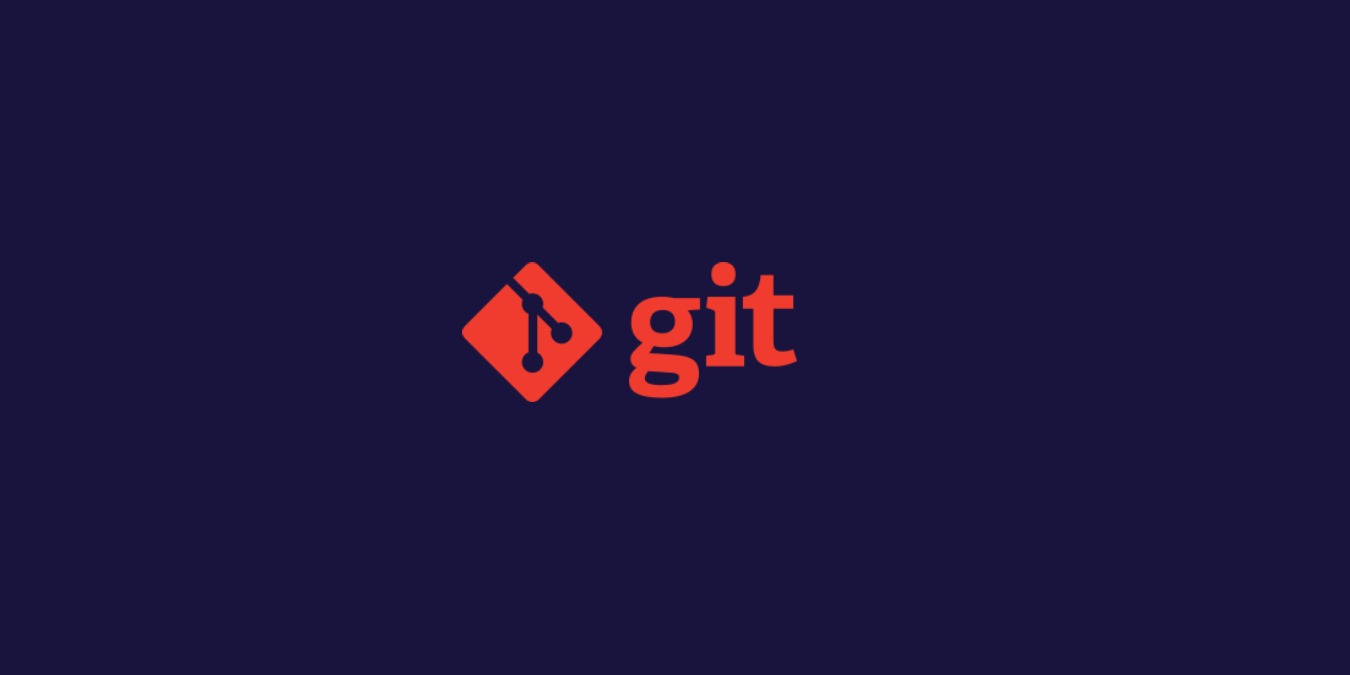
Настройка имени и email в Git

Восстановление пикселизированного JPEG в Photoshop
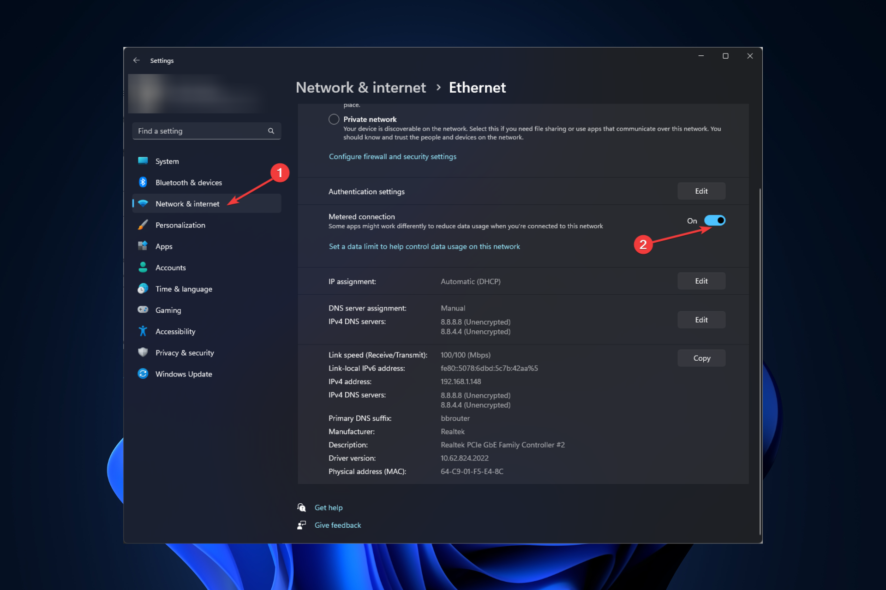
Измеряемое подключение в Windows 11: включить и отключить
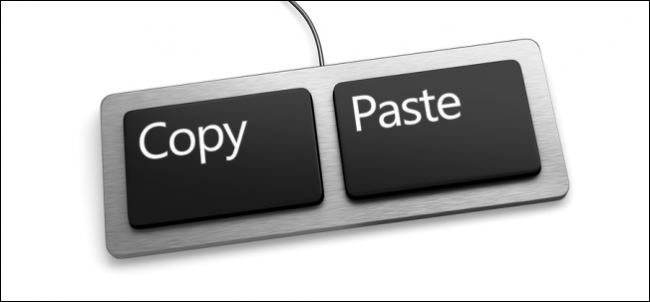
Выделение и форматирование текста на iPhone